運動解析
Creo では、モデルが消去されるかアプリケーションが閉じるまで、テンポラリメモリ内にモデルが残っています。
1. モデルを開かずに、「ホーム」(Home) タブで、「データ」(Data) グループの  「非表示消去」(Erase Not Displayed) をクリックします。「非表示消去」(Erase Not Displayed) ダイアログボックスが開きます。
「非表示消去」(Erase Not Displayed) をクリックします。「非表示消去」(Erase Not Displayed) ダイアログボックスが開きます。
 「非表示消去」(Erase Not Displayed) をクリックします。「非表示消去」(Erase Not Displayed) ダイアログボックスが開きます。
「非表示消去」(Erase Not Displayed) をクリックします。「非表示消去」(Erase Not Displayed) ダイアログボックスが開きます。2. 「OK」をクリックします。
4. 「ホーム」(Home) タブで、「開く」(Open) をクリックします。「ファイルを開く」(File Open) ダイアログボックスが開きます。
5. crankshaft_assembly.asm を選択して「開く」(Open) をクリックします。
6. グラフィック内ツールバーで、 「データム表示フィルタ」(Datum Display Filters) をクリックし、「すべてを選択」(Select All) チェックボックスをオフにすることで、すべてのデータム表示チェックボックスをオフにします。
「データム表示フィルタ」(Datum Display Filters) をクリックし、「すべてを選択」(Select All) チェックボックスをオフにすることで、すべてのデータム表示チェックボックスをオフにします。
 「データム表示フィルタ」(Datum Display Filters) をクリックし、「すべてを選択」(Select All) チェックボックスをオフにすることで、すべてのデータム表示チェックボックスをオフにします。
「データム表示フィルタ」(Datum Display Filters) をクリックし、「すべてを選択」(Select All) チェックボックスをオフにすることで、すべてのデータム表示チェックボックスをオフにします。
7. 「アプリケーション」(Applications) タブで、 「メカニズム」(Mechanism) をクリックします。「メカニズム」(Mechanism) タブが開きます。
「メカニズム」(Mechanism) をクリックします。「メカニズム」(Mechanism) タブが開きます。
 「メカニズム」(Mechanism) をクリックします。「メカニズム」(Mechanism) タブが開きます。
「メカニズム」(Mechanism) をクリックします。「メカニズム」(Mechanism) タブが開きます。8. 「挿入」(Insert) グループの  「サーボモーター」(Servo Motors) をクリックします。「モーター」(Motor) タブが開きます。
「サーボモーター」(Servo Motors) をクリックします。「モーター」(Motor) タブが開きます。
 「サーボモーター」(Servo Motors) をクリックします。「モーター」(Motor) タブが開きます。
「サーボモーター」(Servo Motors) をクリックします。「モーター」(Motor) タブが開きます。9. グラフィックウィンドウで、次の図に示すように Connection_3.first_rot_axis を選択します。

10. 「プロファイル詳細」(Profile Details) タブをクリックし、次の操作を行います。
a. 「被駆動数量」(Driven Quantity) で、「角度位置」(Angular Position) の横の矢印をクリックし、「角速度」(Angular Velocity) を選択します。
b. 「係数」(Coefficients) で、速度の値を 45 に変更します。
c. 「モーター」(Motor) タブで、 「OK」をクリックします。
「OK」をクリックします。
 「OK」をクリックします。
「OK」をクリックします。
11. 「メカニズム」(Mechanism) タブで、「解析」(Analysis) グループの  「メカニズム解析」(Mechanism Analysis) をクリックします。「解析定義」(Analysis Definition) ダイアログボックスが開きます。
「メカニズム解析」(Mechanism Analysis) をクリックします。「解析定義」(Analysis Definition) ダイアログボックスが開きます。
 「メカニズム解析」(Mechanism Analysis) をクリックします。「解析定義」(Analysis Definition) ダイアログボックスが開きます。
「メカニズム解析」(Mechanism Analysis) をクリックします。「解析定義」(Analysis Definition) ダイアログボックスが開きます。a. 「名前」(Name) で、motion と入力します。
b. 「タイプ」(Type) で、「キネマティック」(Kinematic) を選択します。
c. 「グラフィック表示」(Graphical display) で、「終了時間」(End Time) を 10 から 12 に変更します。
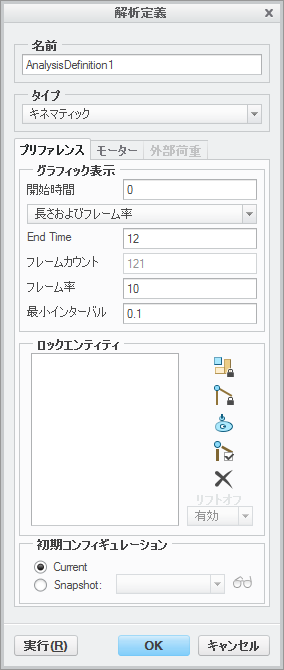
d. 「実行」(Run) をクリックし、モデルを確認します。
e. キネマティック解析が完了した後、「解析定義」(Analysis Definition) ダイアログボックスの「OK」をクリックします。
12. 「メカニズム」(Mechanism) タブで、「解析」(Analysis) グループの  「メジャー」(Measures) をクリックします。「メジャー結果」(Measure Results) ダイアログボックスが開きます。
「メジャー」(Measures) をクリックします。「メジャー結果」(Measure Results) ダイアログボックスが開きます。
 「メジャー」(Measures) をクリックします。「メジャー結果」(Measure Results) ダイアログボックスが開きます。
「メジャー」(Measures) をクリックします。「メジャー結果」(Measure Results) ダイアログボックスが開きます。13. 「メジャー」(Measures) で、 をクリックします。「メジャーの定義」(Measure Definition) ダイアログボックスが開きます。
をクリックします。「メジャーの定義」(Measure Definition) ダイアログボックスが開きます。
 をクリックします。「メジャーの定義」(Measure Definition) ダイアログボックスが開きます。
をクリックします。「メジャーの定義」(Measure Definition) ダイアログボックスが開きます。a. 「名前」(Name) で、V_1 と入力します。
b. 「タイプ」(Type) で、「速度」(Velocity) を選択します。
c.  をクリックし、次の図に示すように結合を選択します。
をクリックし、次の図に示すように結合を選択します。
 をクリックし、次の図に示すように結合を選択します。
をクリックし、次の図に示すように結合を選択します。
d. 「OK」をクリックします。「メジャーの定義」(Measure Definition) ダイアログボックスが閉じます。
14. 「メジャー結果」(Measure Results) ダイアログボックスで、「メジャー」(Measures) の  をクリックします。「メジャーの定義」(Measure Definition) ダイアログボックスが開きます。
をクリックします。「メジャーの定義」(Measure Definition) ダイアログボックスが開きます。
 をクリックします。「メジャーの定義」(Measure Definition) ダイアログボックスが開きます。
をクリックします。「メジャーの定義」(Measure Definition) ダイアログボックスが開きます。a. 「名前」(Name) で、V_2 と入力します。
b. 「タイプ」(Type) で、「速度」(Velocity) を選択します。
c.  をクリックし、次の図に示すように結合を選択します。
をクリックし、次の図に示すように結合を選択します。
 をクリックし、次の図に示すように結合を選択します。
をクリックし、次の図に示すように結合を選択します。
d. 「OK」をクリックします。「メジャーの定義」(Measure Definition) ダイアログボックスが閉じます。
15. 「メジャー結果」(Measure Results) ダイアログボックスで、「メジャー」(Measures) の  をクリックします。「メジャーの定義」(Measure Definition) ダイアログボックスが開きます。
をクリックします。「メジャーの定義」(Measure Definition) ダイアログボックスが開きます。
 をクリックします。「メジャーの定義」(Measure Definition) ダイアログボックスが開きます。
をクリックします。「メジャーの定義」(Measure Definition) ダイアログボックスが開きます。a. 「名前」(Name) で、V_3 と入力します。
b. 「タイプ」(Type) で、「速度」(Velocity) を選択します。
c.  をクリックし、次の図に示すように結合を選択します。
をクリックし、次の図に示すように結合を選択します。
 をクリックし、次の図に示すように結合を選択します。
をクリックし、次の図に示すように結合を選択します。
d. 「OK」をクリックします。「メジャーの定義」(Measure Definition) ダイアログボックスが閉じます。
16. 「メジャー結果」(Measure Results) ダイアログボックスで、「結果セット」(Result set) の motion をクリックします。
17. Ctrl キーを押しながら、「メジャー」(Measures) で V_1、V_2、および V_3 を選択します。
18.  「グラフ」(Graph) をクリックします。運動解析の結果が「チャートツール」(Chart-Tool) ダイアログボックスに表示されます。
「グラフ」(Graph) をクリックします。運動解析の結果が「チャートツール」(Chart-Tool) ダイアログボックスに表示されます。
 「グラフ」(Graph) をクリックします。運動解析の結果が「チャートツール」(Chart-Tool) ダイアログボックスに表示されます。
「グラフ」(Graph) をクリックします。運動解析の結果が「チャートツール」(Chart-Tool) ダイアログボックスに表示されます。
19. 「チャートツール」(Chart-Tool) ウィンドウを画面の左下に移動します。
20. 「メジャー結果」(Measure Results) ダイアログボックスを閉じます。
21. 「メカニズム」(Mechanism) タブで、「解析」(Analysis) グループの  「プレイバック」(Playback) をクリックします。「プレイバック」(Playbacks) ダイアログボックスが開きます。
「プレイバック」(Playback) をクリックします。「プレイバック」(Playbacks) ダイアログボックスが開きます。
 「プレイバック」(Playback) をクリックします。「プレイバック」(Playbacks) ダイアログボックスが開きます。
「プレイバック」(Playback) をクリックします。「プレイバック」(Playbacks) ダイアログボックスが開きます。a.  「再現」(Play) をクリックします。「アニメーション」(Animate) ダイアログボックスが開きます。
「再現」(Play) をクリックします。「アニメーション」(Animate) ダイアログボックスが開きます。
 「再現」(Play) をクリックします。「アニメーション」(Animate) ダイアログボックスが開きます。
「再現」(Play) をクリックします。「アニメーション」(Animate) ダイアログボックスが開きます。b.  「再現」(Play) をクリックします。グラフィックウィンドウでアニメーションが再現されます。
「再現」(Play) をクリックします。グラフィックウィンドウでアニメーションが再現されます。
 「再現」(Play) をクリックします。グラフィックウィンドウでアニメーションが再現されます。
「再現」(Play) をクリックします。グラフィックウィンドウでアニメーションが再現されます。c. アニメーションを停止するには、 「停止」(Stop) をクリックします。
「停止」(Stop) をクリックします。
 「停止」(Stop) をクリックします。
「停止」(Stop) をクリックします。d. 「アニメーション」(Animation) ダイアログボックスで、「閉じる」(Close) をクリックします。
e. 「プレイバック」(Playbacks) ダイアログボックスで、「閉じる」(Close) をクリックします。
22. 「チャートツール」(Chart-Tool) ウィンドウを閉じます。
23. 「メカニズム」(Mechanism) タブで、 「閉じる」(Close) をクリックします。「プレイバックを保存」(Save Playbacks) ダイアログボックスが開きます。
「閉じる」(Close) をクリックします。「プレイバックを保存」(Save Playbacks) ダイアログボックスが開きます。
 「閉じる」(Close) をクリックします。「プレイバックを保存」(Save Playbacks) ダイアログボックスが開きます。
「閉じる」(Close) をクリックします。「プレイバックを保存」(Save Playbacks) ダイアログボックスが開きます。24. 「保存しない」(Don't save) をクリックします。
お疲れさまでした。以上で練習は終わりです。
クイックアクセスツールバーの  「保存」(Save) をクリックしてから、各アクティブウィンドウで
「保存」(Save) をクリックしてから、各アクティブウィンドウで  「閉じる」(Close) をクリックします。
「閉じる」(Close) をクリックします。
 「保存」(Save) をクリックしてから、各アクティブウィンドウで
「保存」(Save) をクリックしてから、各アクティブウィンドウで  「閉じる」(Close) をクリックします。
「閉じる」(Close) をクリックします。